Запуск скрипта Python через командную строку
Интерактивный сеанс позволяет тестировать код, но как только он завершится, весь код потеряется.
Поэтому большая часть кода пишется с использованием текстовых файлов, которые имеют расширение «.py». Они могут быть созданы с помощью любого текстового редактора, подойдет даже обычный блокнот.
Предположим, что наш скрипт выводит на экран надпись «Hello World!», то есть код будет следующим:
print("Hello World!")
Запишем его в файл world.py. Запустить его через командную строку можно несколькими способами.
Команда «python» и запуск по имени
Самый простой и практичный запуск скриптов — использовать команду «python». Нужно открыть командную строку и написать «python имя_скрипта»
Важно, чтобы скрипт находился либо в директории, из которой запущена командная строка, либо в каталоге, прописанном в переменной среды PATH. Тогда запуск пройдет успешно:
D:\python>python world.py Hello World!
Если на компьютере установлены две версии Python, (а на Linux обычно так и есть) следует использовать команды «python3» и «python2» для вызова соответствующей версии.
В последних версиях Windows можно запустить скрипт Python просто введя его имя:
D:\python>world.py
В этом случае запустится новая консоль, выведется в неё сообщение и закроется. Мы ничего не успеем увидеть. Чтобы этого не было, можно в конец файла добавить input(), чтобы скрипт ожидал ввода пользователя.
Такой запуск возможен благодаря тому, что Windows автоматически определяет, какую программу (в данном случае интерпретатор Python) использовать для запуска файла.
В Linux также можно воспользоваться этим способом, но в начале скрипта Python в первой строке должен быть указан полный путь к интерпретатору:
#!/usr/bin/python3
или
#!/usr/bin/env python3
После этого нужно разрешить запуск файла (сделать его исполняемым).
chmod u+x world.py
Теперь достаточно просто запустить скрипт, введя в терминал его имя, перед которым добавить «./»:
./world.py Hello World!
Запуск модуля
Иногда возникает необходимость запустить модуль, как скрипт. Однако при использовании обычного способа командная строка выдает предупреждение о том, что файл нельзя открыть.
Чтобы запустить модуль, как исполняемый файл, нужно воспользоваться командой:
D:\python>python -m world.py Hello World!
Перенаправление вывода
Если результаты выполнения скрипта нужно где-то сохранить, чтобы использовать их в последующих операциях, программист может перенаправить вывод из консоли в, например, файл. Для этого используется оператор «>». Вернём содержимое нашего файла world.py в изначальный вариант:
print("Hello World!")
Теперь запустим. Полная команда выглядит так:
D:\python>python world.py > output.txt
Здесь output.txt – это текстовый файл, в который записывается результат выполнения скрипта.
Операция может использоваться как в операционной системе Windows, так и в Unix-подобных системах. Если файла, в который должен вывестись результат, не существует, система создаст его автоматически.
При использовании оператора «>» содержимое файла, в который выводятся данные, полностью перезаписывается. Если уже имеющиеся данные нужно сохранить, используют оператор «>>».
Например, у нас уже есть файл output.txt со строкой приветствия (после того как мы его создали предыдущей командой). Теперь допишем в него ещё одну строку:
D:\python>python world.py >> output.txt
Таким образом можно последовательно запустить несколько раз этот скрипт и в файл будут дописываться всё новые строки приветствия.
Анализ данных
В Python-библиотеках есть всё необходимое для работы с данными и их визуализации. Например, чтобы быстро создавать структуры и управлять ими, используют библиотеку Pandas. А визуализируют их с помощью Matplotlib, Seaborn или Plotly. Они позволяют рисовать много разных диаграмм и матриц.
Одна из фундаментальных библиотек — NumPy, она подходит для сложных вычислений и поддерживает многомерные массивы. Для работы с многомерными данными также используют набор инструментов PyOD, для индексации документов на естественном языке — Gensim, а со статистическими расчётами отлично справляется SciPy.
Поэтому Python по праву возглавляет рейтинги языков программирования для Data Analysis.
Также в Python предусмотрены интерфейсы для всех популярных реляционных баз данных — Sybase, Oracle, Informix, ODBC, MySQL, PostgreSQL, SQLite и так далее.
«Python — идеальный инструмент для анализа данных в любой сфере. Это было понятно, ещё когда я учился в университете на мехмате и изучал язык С. Я хотел освоить Python, но тогда у меня не было реальных задач, поэтому я придумал себе задачу сам. Как раз набирал обороты Instagram, и я увидел, что мои фото получают разное количество лайков. Мне стало интересно проанализировать, от чего зависит их количество.
В то время я ещё почти ничего не знал про Python и анализ данных. Но благодаря этой задаче разобрался с API Instagram, освоил пакет request, научился работать с БД из Python. В итоге регулярно собирал данные, сколько лайков и комментариев набирали фотографии, — потом это пригодилось в работе».
Оценка: анализ данных —
Как запустить приложение Python в пакетном режиме?
Бывает, у пользователя уже есть Python-файлы с расширением .py. Их тоже можно запустить через командную строку. Для этого вызывается интерпретатор Python, а в качестве аргумента передаётся соответствующий файл.
Давайте продемонстрируем это на практике. Откройте блокнот и поместите туда уже знакомые строки кода:
print("Привет, OTUS!")
Сохраните файл под именем example.py. Пусть он будет сохранен на диске C (можно выбрать и другую директорию на усмотрение пользователя).
Теперь откройте командную строку, перейдите в соответствующую директорию и можете запускать файл:
Красная стрелка — переход в нужную директорию, синяя — команда для запуска «Питона» в пакетном режиме, зелёная — итоговый результат. Всё просто.
Настройка среды разработки
Для начинающих, которые не знакомы с Python, рекомендуется установить Python из Microsoft Store. При установке из Microsoft Store используется базовый интерпретатор Python3, но в дополнение к автоматическому обновлению также настраиваются параметры пути для текущего пользователя (без необходимости доступа администратора). Это особенно полезно, если вы работаете из среды образовательного учреждения или являетесь частью организации, которая ограничивает разрешения или административный доступ на компьютере.
Если вы используете Python в Windows для разработки веб-приложений, мы рекомендуем настроить среду разработки другим образом. Вместо установки непосредственно в Windows рекомендуется установить и использовать Python через подсистему Windows для Linux. Справочные сведения см. в следующих статьях: Начало работы с Python для разработки веб-приложений в Windows. Если вы заинтересованы в автоматизации общих задач в операционной системе, ознакомьтесь с нашим руководством: Начало работы с Python в Windows для создания сценариев и автоматизации В некоторых сложных сценариях (например, при необходимости модификации или доступа к установленным файлам Python, создания копий двоичных файлов или непосредственного использования библиотек DLL Python) может потребоваться загрузить определенный выпуск Python непосредственно с сайта python.org или установить альтернативное средство, например Anaconda, Jython, PyPy, WinPython, IronPython и т. д. Мы рекомендуем это только в том случае, если вы более продвинутый программист на Python и у вас есть конкретная причина выбрать альтернативную реализацию.
1. Си
Я не преувеличу, если скажу, что этот язык был создан для этой операционной системы. Это уже старый язык. Он создавался в семидесятых годах инженером из Bell Labs Денисом Ритчи специально для написания ядра Unix. Дело в том, что в те времена программы и операционные системы писались на ассемблере и нужно было для каждой архитектуры писать программу отдельно, потому что наборы инструкций отличались. Разработчикам Unix нужен был высокоуровневый язык программирования, на котором они смогли бы написать Unix один раз и собирать его для всех платформ. Таким языком стал Си.
Ядро Linux, основано на Unix, а поэтому тоже написано на Си, также на Си реализованы все модули ядра, драйверы, а также огромное количество системного программного обеспечения. Если вы задавались вопросом, на чем написан Linux то теперь знаете ответ. На Си разработаны множество утилит из набора GNU, X сервер, набор библиотек для работы с графикой GTK и многое другое, некоторые оконные менеджеры. Но для написания новых программ Си используется все реже, ему на замену пришла его объективно ориентированная модификация С++.
Устанавливаем Python на сервер
Выполняем, указные команды на примере Ubuntu.
sudo apt update sudo apt install python3.8 sudo apt install -y python3-pip
Проверяем успешность установки командой python3.
Создаем виртуальное окружение virtalenv
Следующий шаг — изолировать наш проект в отдельное виртуальное окружение, куда мы будем устанавливать нужные нам библиотеки.
pip3 install virtualenv # устанавливаем библиотеку
cd /home/iakulshin # идем в папку вашего пользователя, тут на ваше усмотрение
mkdir pipeline # создаем папку проекта
cd /pipeline # переходим в папку
virtualenv -p python3 venv # создаем виртуальное окружение, важно что мы устаналиваем с параметром -p, а то получим python 2.7
source venv/bin/activate # активируем
Теперь мы видим рядом в консоли перед строкой приписку (venv) — это значит, что мы в виртуальном окружении.
Bash (Bourne Again Shell)
Наиболее часто используемая командная оболочка по умолчанию в операционных системах GNU/Linux. Она включает в себя простой язык программирования, который позволяет при помощи условных операторов и операторов цикла использовать утилиты и программы операционной системы для написания как простых, так и сложных скриптов.
В этом плане Bash, несомненно, обладает некоторыми преимуществами, в частности, универсальностью и доступностью. Для того, чтобы написать скрипт на Bash, установка дополнительных пакетов не требуется. Достаточно создать файл вида script_name.sh с последовательно исполняемыми операциями и запустить его, либо добавить в качестве задачи планировщика cron.
Стоит отметить, что возможности командного интерпретатора зачастую используются не полностью. Многие администраторы выбирают Bash для написания простых или средних по сложности скриптов. В крупных проектах, где есть специфические задачи и требуется работа с разнообразными входными данными, многомерными массивами и сокетами больше доверяют Perl, Python или Ruby.
Отчасти это связано с проблемами переносимости bash-скриптов на другие платформы, (например, Windows), отчасти с тем, что Bash воспринимается скорее как средство автоматизации работы с файлами и утилитами, чем полноценный скриптовый язык, даже несмотря на наличие в арсенале sed и awk. Ещё одним минусом Bash является то, что при выполнении скрипта каждая запущенная с его помощью утилита создаёт свой процесс, что отражается на скорости выполнения и уровне использования ресурсов системы.
Плюсы Python
Python является интерпретируемым языком программирования, который не компилируется. Таким образом, до запуска он представляет собой обычный текстовый файл. Соответственно, программировать можно почти на всех платформах, а сам язык логичен и хорошо спроектирован.
Кода в нём меньше, чем при использовании других языков программирования, поэтому разработка осуществляется быстрее. Вот, например, как выглядит код вывода текста «Hello, Otus!» на языке программирования Java:
class Main {
public static void main(String[] args) {
System.out.println("Hello, Otus!");
}
}
В Python же для выполнения той же самой задачи достаточно всего одной строчки:
print("Hello, Otus!")
В том числе и поэтому считается, что Python хорошо подходит для новичков.
Какие компании используют Python
В основном Python используется стартапами и компаниями, которые разрабатывают крупные проекты. Вот лишь часть огромного списка:
- Alphabet использует язык для скраппинга в поисковике Google и реализации сервиса YouTube;
- One Laptop Per Child — для разработки интерфейса и модели функционирования;
- BitTorrent — для реализации сетей peer-to-peer;
- Агентство национальной безопасности США — для шифрования и анализа разведданных;
- ESRI — как инструмент настройки геоинформационных программ;
- Maya — для создания мультипликации;
- Pixar, Industrial Light & Magic — для создания анимационных фильмов;
- Intel, Cisco, HP, Seagate, Qualcomm и IBM — для тестирования;
- JPMorgan Chase, UBS, Getco и Citadel — для прогнозирования финансового рынка;
- NASA, Los Alamos, Fermilab, JPL — для научных вычислений;
- iRobot — для разработки коммерческих роботизированных устройств;
- IronPort — для реализации почтового сервера.
6. Другие языки
Большинство программ в Linux написано с использованием языков программирования, перечисленных выше. Они самые популярные, однако существуют и другие, менее используемые. Но тем не менее написанные на них программы могут выполнятся в Linux.
- Java — это мощный и полностью объективно-ориентированный, кроссплатформенный язык программирования в котором есть широкие возможности для создания как приложений для рабочего стола, так и сетевых и веб-приложений. Язык разработан в девяностых годах компанией Sun Microsystems для встраиваемых устройств, но потом завоевал все платформы. Этот язык больше предназначен для работки Enterprice программ, поэтому вы не часто встретите программы написанные на Java при обычном использовании системы или среди системных утилит. Самые известные программы на Java — это среды разработки: Netbeans, Eclipse и IntelijIDEA.
- JavaScript — это в первую очередь язык программирования для создания динамических веб-страниц, разработанный специально для этой цели в середине девяностых Бренданом Эйхом в компании Netscape. Но уже появился проект Node.js, позволяющий разрабатывать серверные программы на JavaScript. А потом компания GitHub создала фреймворк Electron, на базе Node.js, с помощью которого можно разрабатывать приложения для рабочего стола. Хотя платформа вышла совсем недавно, на ней уже написано до сотни приложений, среди самых известных можно отметить редакторы сходного кода Atom и LightTable, VSCode и другие.
- Go — новый язык программирования, выпущенный Google в 2008 году. Разработчики стремились исправить все недочёты Си, но в то же время создать очень быстрый язык компилируемый язык. У них неплохо получилось и язык начал очень быстро завоёвывать аудиторию. На Go пишутся новые программы, например, современная база данных InfluxDB.
- Ruby — это ещё один интерпретируемый язык программирования. Он разработан Юкихиро Мацумото в 1995 году. По синтаксису он немного похож на Perl, но он обективно ориентированный и достаточно современный. На волне популярности Ruby на нём начинали писать различные скрипты для Linux, например на нём написан фреймворк для тестирования безопасности Metasploit. Но сейчас популярность этого языка прошла и вместо него выгоднее использовать Python.
- C# — Фремворк .NET и C# от Microsoft очень долго не использовался в Linux. Большую часть времени приложения написанные на этом фремворке могли работать только в Windows. Лиш недавно ситуация поменялась в лучшую сторону. Многих разработчиков такое положение дел не устраивало, поэтому была выпущена платформа Mono, свободная реализация .NET для Linux. Приложения, разработанные для Mono могут работать и в Windows и в Linux. Такие программы выглядят, мягко говоря, не очень потому что не используют тему дистрибутива. На Mono не написано ничего серьезного, например, несколько графических клиентов для Git.
JIT-компиляция Python
JIT-компиляция не позволяет скрывать исходники или создавать автономный исполняемый файл, но дает возможность значительно ускорить выполнение программы.
PyPy
PyPy — интерпретатор языка программирования Python 2.7 и Python 3.7. Он написан на RPython и содержит:
-
компилятор байт-кода, отвечающий за создание объектов кода Python из исходного кода пользовательского приложения;
-
оценщик байт-кода, ответственный за интерпретацию объектов кода Python;
-
стандартное объектное пространство, отвечающее за создание и управление объектами Python, видимыми приложением.
PyPy поддерживает сотни библиотек Python, включая NumPy.
Основные особенности (сравнение с CPython):
-
Скорость. При выполнении длительно выполняющихся программ, когда значительная часть времени тратится на выполнение кода Python, PyPy может значительно ускорить ваш код.
-
Использование памяти. Программы Python, требующие много памяти (несколько сотен Мб или более), могут занимать меньше места, чем в CPython. Однако это не всегда так, поскольку зависит от множества деталей. Также базовый уровень потребления оперативной памяти выше, чем у CPython.
Скачать PyPy можно с здесь. После скачивания PyPy готов к запуску после распаковки архива. Если необходимо сделать PyPy доступным для всей системы, достаточно поместить символическую ссылку на исполняемый файл pypy в /usr/local/bin. Также можно поставить с помощью pyenv.
PyPy работает на Mac, Linux (не все дистрибутивы) или Windows.
Для запуска кода с помощью PyPy вместо команды python3 (как c помощью CPython) достаточно воспользоваться командой pypy3:
Pyston
Pyston — это форк CPython 3.8.8 с дополнительной оптимизацией производительности. В настоящее время он поддерживает установку только из исходников. Или с помощью pyenv.
В Pyston поддерживаются все возможности CPython, в том числе C API для разработки расширений на языке Си. Среди основных отличий Pyston от CPython помимо общих оптимизаций выделяется использование DynASM JIT и inline-кэширования.
Запуск скриптов через менеджер файлов
В любой операционной системе с графическим интерфейсом можно запустить скрипт Python двойным кликом по файлу. Однако здесь есть свои нюансы, во-первых, система должна связывать расширение «.py» с интерпретатором Python, во-вторых, такой способ ограничивает программиста, не позволяя указать дополнительные параметры.
Этот способ можно использовать не только в Windows, но и Unix-подобных системах. Однако после запуска окно консоли будет сразу закрываться. Чтобы решить эту проблему, в конце скрипта добавляется оператор input(), таким образом консоль не закроется, пока не получит ввод от пользователя.
Ещё одной проблемой является невозможность обнаружения и отладки ошибок. Даже если программист добавил оператор input(), при возникновении ошибки в процессе выполнения скрипта консоль закроется.
Это самый ненадёжный способ, который накладывает на программиста много ограничений. Лучше отказаться от идеи пользоваться файловым менеджером во время отладки скриптов и вернуться к стандартным способам запуска через командную строку.
Настройка под Python
Установка расширения «Python»
Для начала работы с Python, нужно перейти на вкладку , что находится на панели слева, либо нажать . Сделав это, набираем в строке поиска «Python».
Для начала работы с Python, установите расширение от Microsoft — «Python».
VS Code поддерживает, как вторую, так и третью версию языка, однако python интерпретатор на свою машину вам придётся поставить самостоятельно.
Подробнее о том, как установить Python:
Установка Python на Windows, Linux, Mac OS
Если вы новичок и только начинаете работу с Python или же не имеете каких-то особых указаний на этот счёт, то лучшим выбором станет именно актуальная третья версия.
Вот краткий список основных возможностей расширения «Python»:
- Автодополнение кода.
- Отладка.
- Поддержка сниппетов.
- Написание и проведение тестов.
- Использование менеджера пакетов Conda.
- Возможность создания виртуальных сред.
- Поддержка интерактивных вычисления на Jupyter Notebooks.
Выбор версии интерпретатора Python
После от вас потребуется совершить выбор версии интерпретатора внутри самого редактора (обычно VS code знает, где он расположен). Для этого:
- Откройте командную строку VSCode (Command Palette) комбинацией .
- Начинайте печатать «Python: Select Interpreter»;
- После, выберите нужную версию интерпретатора.
Выбор интерпретатора в VSCode
Также выбрать версию можно в панели активности в левом нижнем углу:
Выбор версии Python-интерпретатора в панели активности VS Code
Если вы хотите использовать в своем проекте:
- Установите командой (или );
- Выполните команду ;
- Откройте «Command Palette», напечатайте «Python: Select Interpreter» и из списка выберите нужную версию интерпретатор.
Подробнее о pipenv:
Pipenv — современный менеджер зависимостей для Python-проектов
Создание простой игры с помощью Pygame
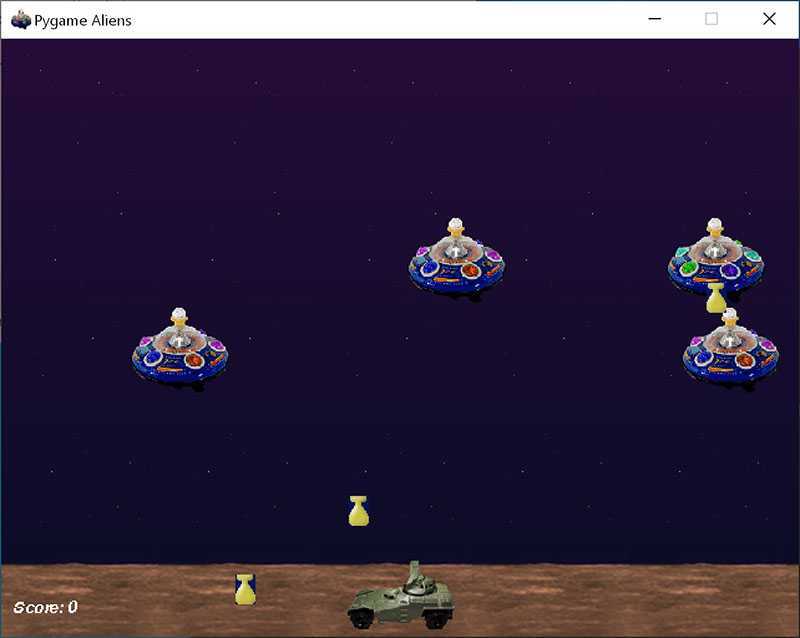
Pygame — это популярный пакет Python для создания игр, который позволяет учащимся изучать программирование увлекательным способом. Pygame отображает графические изображения в новом окне, поэтому метод «только командной строки» WSL не подойдет. Но если вы установили Python с помощью Microsoft Store, как описано в этом учебнике, все получится.
-
После установки Python установите Pygame из командной строки (или терминала в VS Code), введя .
-
Протестируйте установку, запустив пример игры:
-
Если все в порядке, откроется окно игры. По завершении игры закройте окно.
Вот как начать написание кода собственной игры:
-
Откройте PowerShell (или командную строку Windows) и создайте пустую папку с именем bounce. Перейдите к этой папке и создайте файл с именем bounce.py. Откройте папку в VS Code:
-
С помощью VS Code введите следующий код Python (или скопируйте и вставьте его):
-
Сохраните его как: .
-
Запустите его в терминале PowerShell, введя: .
Попробуйте изменить некоторые из чисел, чтобы увидеть, как они влияют на прыгающий шарик.
Дополнительные сведения о создании игр с помощью Pygame см. на сайте pygame.org.
Обертка для eSpeak NG
Модуль называется py-espeak-ng. Это альтернатива pyttsx3 для случаев, когда вам нужен или доступен только один синтезатор — eSpeak NG. Не дай бог, конечно. Впрочем, для быстрых экспериментов с голосом очень даже подходит. Принцип использования покажется вам знакомым:
from espeakng import ESpeakNG
engine = ESpeakNG()
engine.speed = 150
engine.say(«I’d like to be under the sea. In an octopus’s garden, in the shade!», sync=True)
engine.speed = 95
engine.pitch = 32
engine.voice = ‘russian’
engine.say(‘А теперь Горбатый!’, sync=True)
Обратите внимание на параметр синхронизации реплик sync=True. Без него синтезатор начнет читать все фразы одновременно — вперемешку
В отличие от pyttsx3, обертка espeakng не использует команду runAndWait(), и пропуск параметра sync сбивает очередь чтения.
Озвучиваем текст из файла
Не будем довольствоваться текстами в коде программы — пора научиться брать их извне. Тем более, это очень просто. В папке, где хранится только что рассмотренный нами скрипт, создайте файл test.txt с текстом на русском языке и в кодировке UTF-8. Теперь добавьте в конец кода такой блок:
text_file = open(«test.txt», «r»)
data = text_file.read()
tts.say(data, sync=True)
text_file.close()
Открываем файл на чтение, передаем содержимое в переменную data, затем воспроизводим голосом все, что в ней оказалось, и закрываем файл.
Подготовка к установке Python под Ubuntu 20 (Debian 10)
Как мы уже писали ранее, Python должен быть установлен «по умолчанию» в стандартном пакете сборки Ubuntu 20.04. Перед выполнением инсталляционных работ, наша задача — проверить какая версия питон у нас уже установлена в системе. Сделать это можно с помощью следующей команды:
python3 --version
В нашей ОС Ubuntu 20 уже есть версия Python 3.8.5. Существует еще одна полезная команда, с помощью которой можно узнать, какие вообще версии Python установлены в нашей ОС Линукс, см. ниже на скриншоте:
ls -l /usr/bin/python*
Сейчас мы покажем, как установить Python на Ubuntu двумя популярными способами:
- с помощью apt (используя deadsnakes PPA);
- из исходников, скачанных с официального сайта.
Все команды следует выполнять или под пользователем root, или используя sudo.
Мы предоставляем подключение Ubuntu на VPS хостинг.
ТОП плагинов для VS Code
- Python extension for Visual Studio Code — официальное расширение Python от Microsoft.
- TabNine — магией машинного обучения пропитан сей плагин сотворённый для высших целей интеллектуального автозаполнения кода.
- Python Preview — расширение, способствующее более простой и лёгкой отладке в VSCode.
- Indent-Rainbow — плагин выделяет цветом все отступы, чередуя четыре разных цвета на каждом блоке.
- Bracket Pair Colorizer — плагин для лучшей читаемости кода, который разукрашивает соответствующие друг другу скобки в один цвет.
- Better Comments — позволяет создавать более красивые и удобные комментарии к вашему программному коду.
- Python Test Explorer for Visual Studio Code — запуск тестов с помощью TestExplorer UI.
- Debugger for Chrome — добавление отладчика браузера Google Chrome в ваш редактор.
- Path Intellisense — плагин, который автозаполняет имена файлов.
- Python Docstring Generator — плагин для быстрого генерирования docstrings.
- Bookmarks — расширение позволяет создавать закладки в коде и перемещаться по ним с помощью горячих клавиш.
- Error Lens — удобная подсветка ошибок.
- TODO Highlight — подсветка TODO и FIXME в комментариях.
Материалы для непрерывного обучения
Мы рекомендуем использовать следующие ресурсы, чтобы продолжить изучение разработки на Python в Windows.
Онлайн-курсы для изучения Python
-
Введение в Python на Microsoft Learn. Попробуйте интерактивную платформу Microsoft Learn и получите навыки выполнения этого модуля, охватывающего основы написания базового кода Python, объявления переменных и работы с входными и выходными данными консоли. Интерактивная среда песочницы предоставляет эту отличную возможность начать пользователям, у которых еще не настроена среда разработки Python.
-
Python на Pluralsight: 8 курсов, 29 часов. Схема обучения Python на Pluralsight предлагает онлайн-курсы, охватывающие различные темы, связанные с Python, включая средство для измерения навыков и поиска пробелов в знаниях.
-
Учебники на сайте LearnPython.org. Приступите к изучению Python без необходимости дополнительной установки или настройки с помощью этих бесплатных интерактивных учебников по Python от DataCamp.
-
Учебники на сайте Python.org. Предоставляют читателям неформальное описание основных понятий и функций языка и системы Python.
-
Изучение Python на сайте Lynda.com. Основные сведения о Python.
Работа с Python в VS Code
-
Редактирование Python в VS Code. Узнайте больше о том, как воспользоваться преимуществами автозаполнения VS Code и поддержкой IntelliSense для Python, включая их настройку или отключение.
-
Анализ кода Python. Анализ кода — это процесс запуска программы, которая будет анализировать код на наличие возможных ошибок. Узнайте о различных формах поддержки анализа кода VS Code для Python и о том, как выполнить его настройку.
-
Отладка Python. Отладка — это процесс обнаружения и удаления ошибок из компьютерной программы. В статье по этой ссылке описывается инициализация и настройка отладки для Python с помощью VS Code, установка и проверка точек останова, присоединение локального скрипта, выполнение отладки для различных типов приложений или на удаленном компьютере, а также некоторые основные способы устранения неполадок.
-
Модульное тестирование Python. В статье по этой ссылке содержатся некоторые основные сведения о модульном тестировании, включении платформы тестирования, создании и выполнении тестов, отладке тестов и параметрах конфигурации теста, а также приведено пошаговое руководство с примером.
C#
Для того, чтоб запустить C# код в Python, нужно для начала создать библиотеку классов C# (я использовал VS2019):
Назовем проект is_prime_csharp (данный проект в будущем будет импортироваться в Python с таким же названием). Реализуем логику алгоритма Милера-Рабин:
Далее достаточно нажать ctrl+shift+B, чтобы скомпилировать .dll файл C# модуля. Данную .dll необходимо поместить в проект с Python.
Кладем все .dll в проект python
Теперь необходимо установить библиотеку pythonnet, выполнив команду . Данная библиотека позволяет рассматривать пространство имен clr как модули в python. И через python можно загрузить модуль C#:
Теперь модуль C# готов к работе, методом Милера-Рабина для проверки числа на простоту можно пользоваться.
GameDev
Хотя стандартом отрасли считаются языки С и C++, Python также можно встретить в игровой индустрии. Да, на Python не пишется ядро игр, но его применяют для описания логики и сценариев. Например, на Python пишет игры компания CCP Games — та же MMORPG EVE Online почти полностью написана на «удаве». При этом в игре одновременно находится от 15 до 50 тысяч игроков — и она неплохо выдерживает такую нагрузку.
Python используют и в культовом World of Tanks — для некоторых компонентов интерфейса и внутриигровых скриптов. Например, код на Python отвечает за состояние маркеров и прицелов (для каждого типа есть свой Python-класс). А вот за расположение маркеров и прицелов на экране отвечает уже клиентский C++-код.
Чаще всего Python используется в разработке игр как дополнительный, встраиваемый в движок скриптовый язык. Программирование игр и создание мультимедийного контента возможно с помощью библиотек pygame, cgkit, pyglet, РуSoy, PandaBD. Но всё-таки Python — далеко не самый популярный инструмент для геймдева. Делать на нём сложную красивую графику и движки требовательных к ресурсам игр — не лучшее решение.
Оценка: GameDev —
Переменные и вывод команд
Переменные не были бы настолько полезны, если бы в них невозможно было записать результат выполнения утилит. Для этого используется такой синтаксис:
$(команда)
С помощью этой конструкции вывод команды будет перенаправлен прямо туда, откуда она была вызвана, а не на экран. Например, утилита date возвращает текущую дату. Эти команды эквивалентны:
Понимаете? Напишем скрипт, где будет выводиться hello world и дата:
Теперь вы знаете достаточно о переменных, и готовы создать bash скрипт, но это еще далеко не все. Дальше мы рассмотрим параметры и управляющие конструкции. Напомню, что это все обычные команды bash, и вам необязательно сохранять их в файле, можно выполнять сразу же на ходу.
Заключение
В этой статье мы рассказали нашим читателям об использовании языка программирования Python и подробно изложили два способа установки последней версии Python для ОС Linux (на Ubuntu 20, Debian 10, CentOS 7 и 8). Также дали основные понятия о работе с виртуальной средой.
Надеемся, что данный материал будет интересен, как начинающим программистам на Python, так и более опытным специалистам, которые планируют расширить свои познания в области программирования и настройки ОС. Специалисты компании FREEhost.UA всегда помогут вам с инсталляцией и настройкой различных программных решений для VPS.





















































